Cómo corregir el error No se pudo crear la máquina virtual Java

- 697
- 37
- Adriana Tórrez
Si Java se instala correctamente en su computadora, nunca debe tener ningún problema para ejecutar aplicaciones o juegos basados en Java.
Sin embargo, si hay algo mal con su configuración, puede ver el error, “no podría crear la máquina virtual Java."Este error significa que la instalación de Java en su computadora no puede iniciar el sandbox virtual (máquina virtual) dentro del cual normalmente iniciaría la aplicación Java.
Tabla de contenido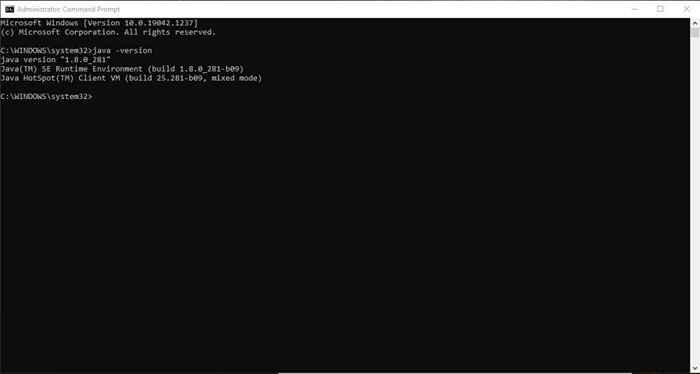
Si Java se instala correctamente, debería ver la versión de Java, el entorno de tiempo de ejecución SE y la construcción de la VM del cliente.
Si no tiene la última versión, querrá asegurarse de instalarla. Si esto se ve bien, estás listo para pasar al siguiente paso de solución de problemas.
Expandir la memoria del sistema disponible para Java
La causa más común para el error "No se pudo crear la máquina virtual Java" es que Java no tiene suficiente memoria disponible en su sistema para iniciar el cliente VM.
Java se establece inicialmente de forma predeterminada para usar un tamaño inicial y máximo de "tamaño de montón."Entonces, si está ejecutando alguna aplicación que vaya más allá del tamaño máximo, activará un error.
Puede ajustar esto cambiando la cantidad de memoria del sistema que Java puede usar en su sistema.
1. Seleccione el menú de inicio y escriba variables ambientales. Seleccionar Editar las variables de entorno del sistema.
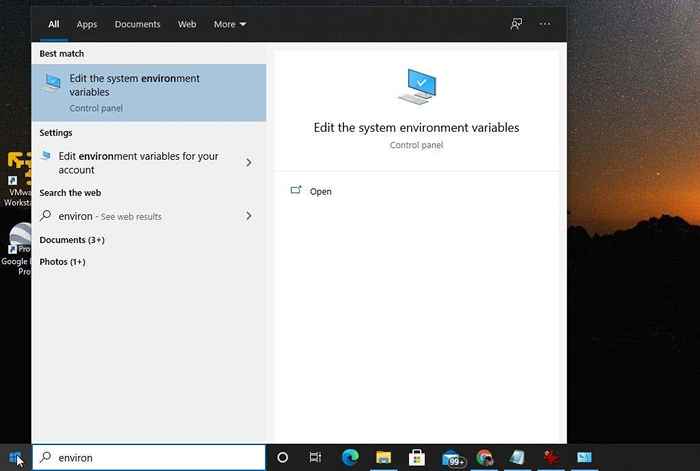
2. En la ventana Propiedades del sistema, seleccione Variables de entorno.
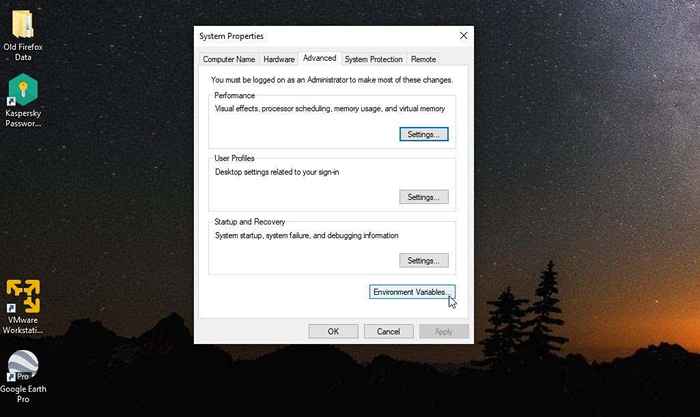
3. En el panel de variables del sistema, seleccione Nuevo.
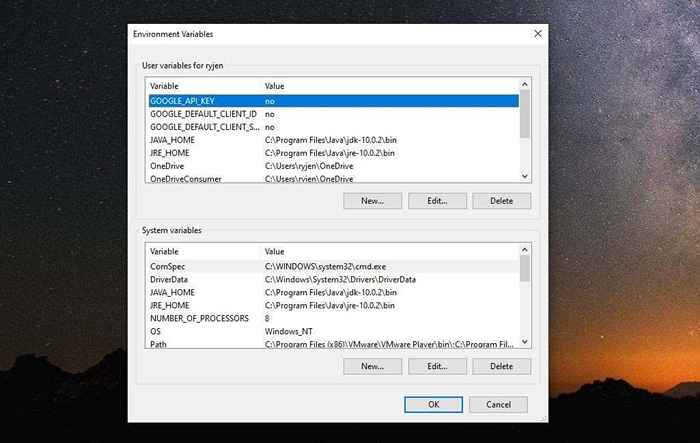
4. Establezca el nombre de la variable como _Java_options y establecer el valor variable como -XMX512M.
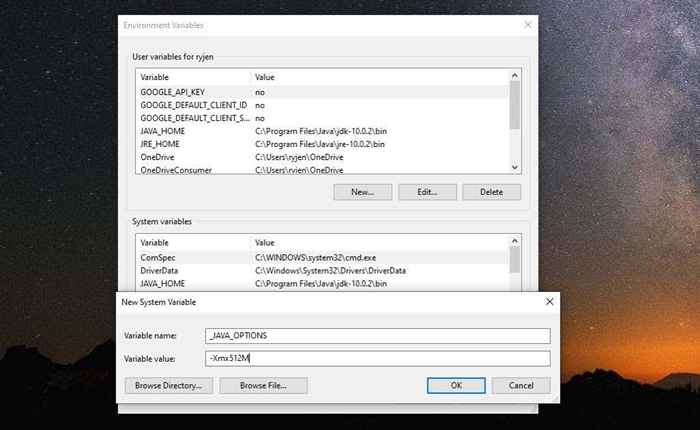
5. Seleccionar DE ACUERDO, y luego seleccione DE ACUERDO de nuevo.
Esto ajusta la memoria permitida para Java a 512 MB. El cambio de configuración entra en vigencia de inmediato, así que relance su aplicación Java y vea si el error aún aparece. Si lo hace, repita el proceso anterior pero aumente la memoria a 1024 MB estableciendo el valor en -Xmx1024m en cambio.
Ejecutar Java como administrador
A veces, los errores de la máquina virtual pueden ser causados por la falta de derechos de administrador apropiados en su PC de Windows. Para ver si este es el problema, configure la aplicación Java en su PC para ejecutarse como administrador del sistema.
1. Seleccione el botón de inicio y escriba Java. Seleccione la flecha derecha al lado y seleccione Abrir localización de archivo.
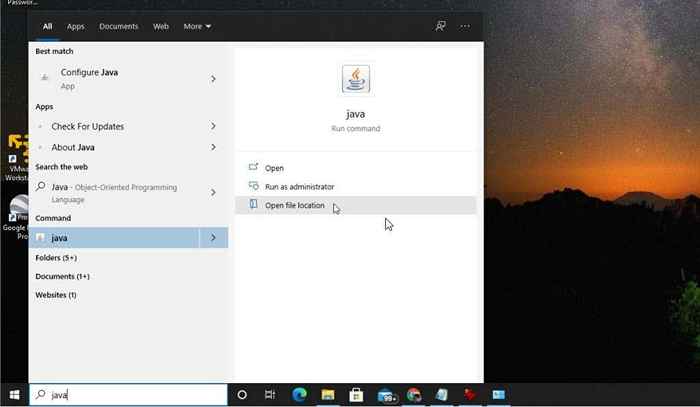
2. Haga clic derecho en el archivo ejecutable de Java y seleccione Propiedades.
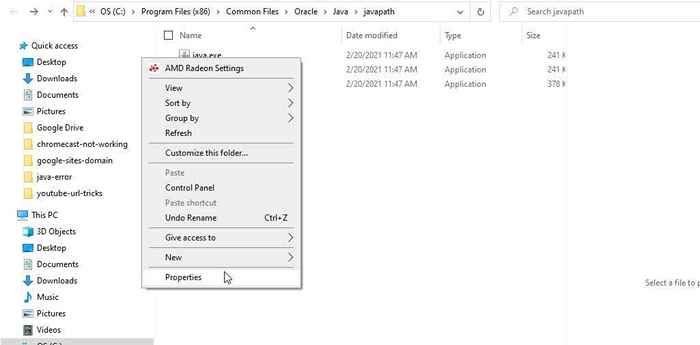
3. Selecciona el Compatibilidad pestaña y habilitar el Ejecutar el programa como administrador caja.
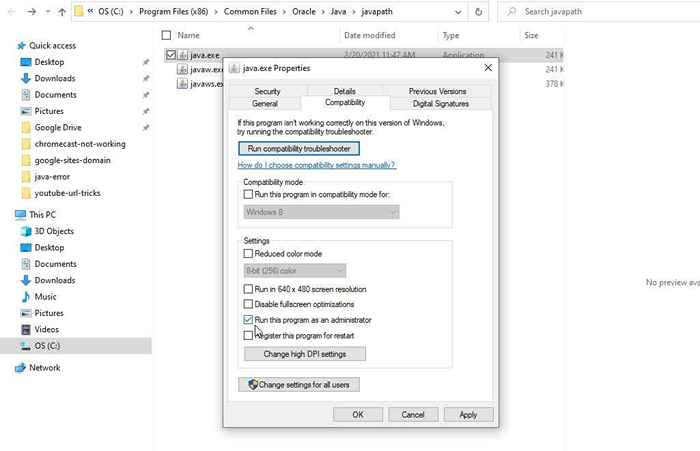
Seleccionar DE ACUERDO. Ahora, la próxima vez que se ejecute Java, tendrá los derechos de administrador completos.
Desinstalar y reinstalar Java
Finalmente, si todo lo demás ha fallado, es posible que tenga una instalación defectuosa de Java.
1. Seleccione el menú Inicio, escriba añadir o eliminar programas, y seleccionar Añadir o eliminar programas ajustes del sistema.
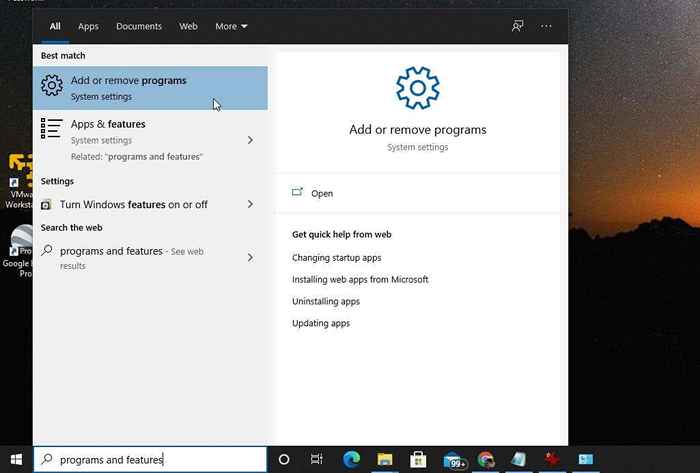
2. En aplicaciones y características, desplácese hacia abajo a Java, seleccionarlo y seleccionar Desinstalar.
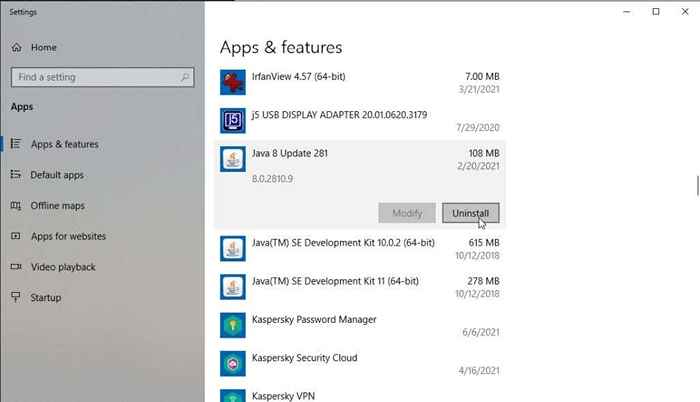
3. Seleccionar Sí Para confirmar, y una vez que Java está completamente desinstalado, reinicie Windows.
4. Descargue la última versión de Java para su sistema. Asegúrese de elegir 32 bits si su sistema tiene 32 bits o 64 bits si su PC tiene 64 bits. Si no está seguro de qué sistema tiene, asegúrese de verificar primero su sistema.
5. Haga doble clic en el archivo de instalación después de descargar. Selecciona el Instalar botón para iniciar el proceso de instalación de Java.
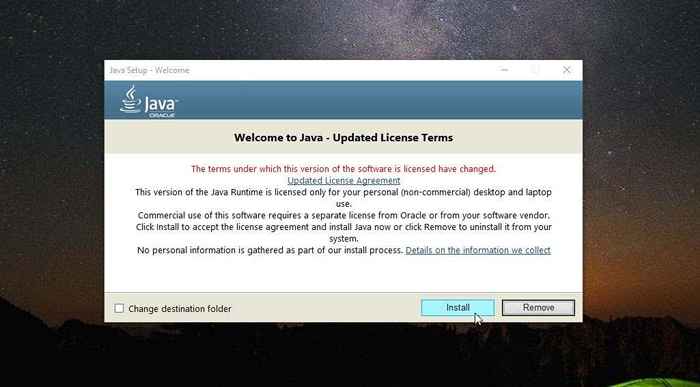
Camine por el resto del mago, y una vez que se complete la instalación de Java, reinicie su sistema de Windows.
Limpiar "No se pudo crear la máquina virtual Java"
Con suerte, podría borrar el error en los primeros pasos y no tenía que reinstalar Java. Sin embargo, reinstalar Java es un proceso lo suficientemente rápido y debería volver a ejecutar sus aplicaciones Java sin problemas.
¿Hubo alguna otra solución que descubriera que también funcionó con este error?? Compártelos con nosotros en la sección de comentarios a continuación!
- « Cómo hacer una llamada telefónica desde su computadora gratis
- 8 correcciones cuando su computadora no reconoce su teléfono »

